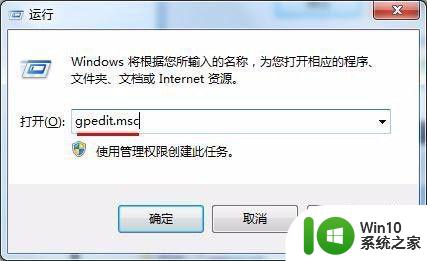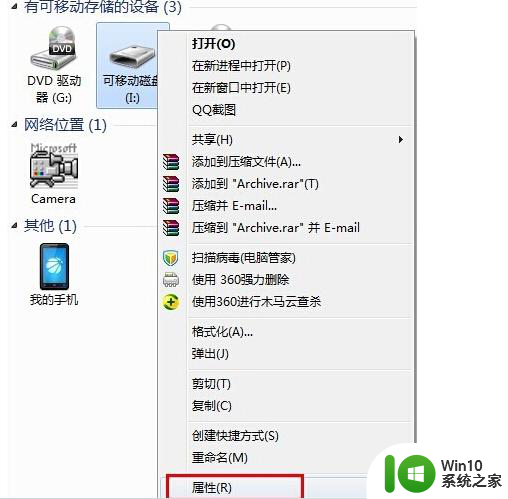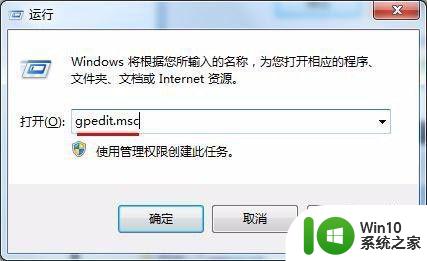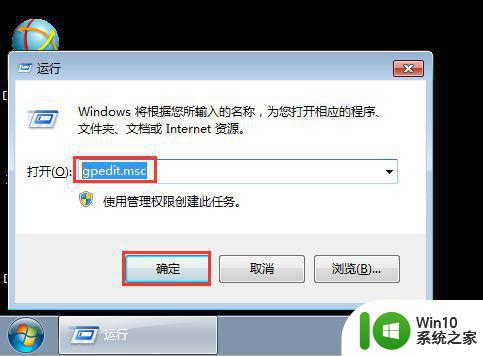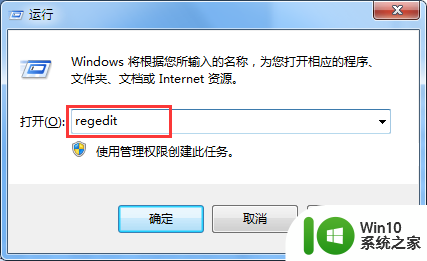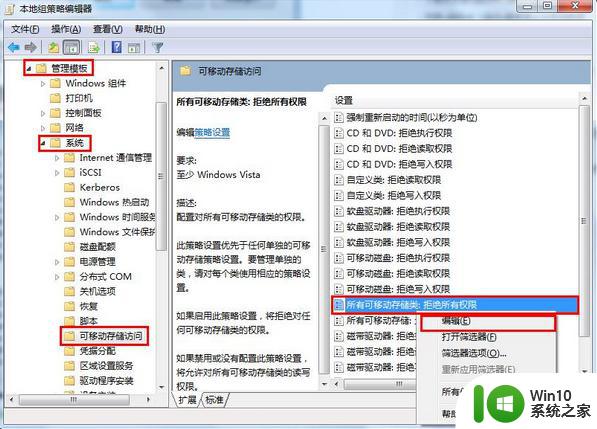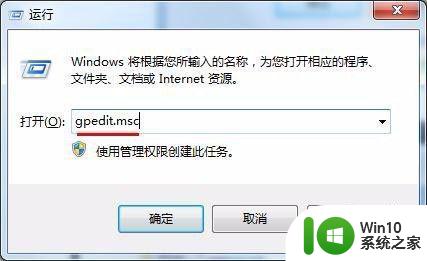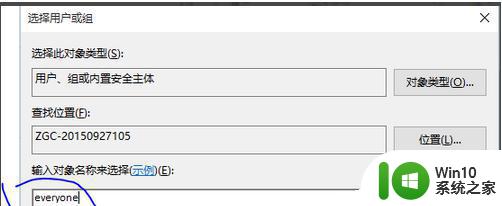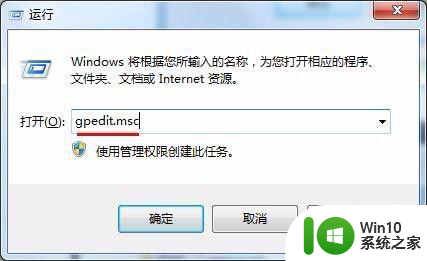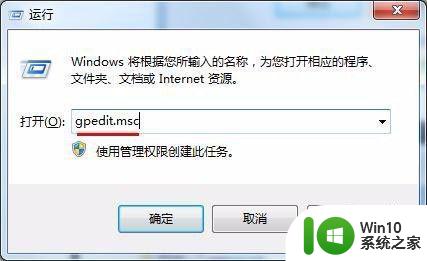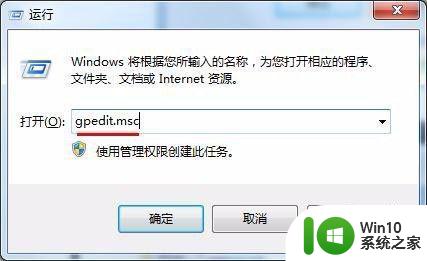U盘插入电脑被拒绝访问怎么解决 U盘插入电脑出现“拒绝访问”错误怎么办
更新时间:2024-04-12 14:40:01作者:jiang
当我们将U盘插入电脑时,有时候会出现“拒绝访问”的错误提示,让人感到困惑和烦恼,这种情况通常是由于U盘的权限设置问题或者系统的安全设置导致的。为了解决这个问题,我们可以尝试一些简单的方法来重新访问U盘,让我们的数据得以顺利读取和写入。接下来我将分享一些解决办法,帮助您轻松应对这个问题。
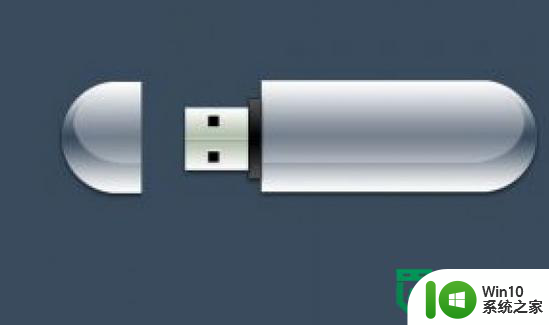
具体处理方法如下:
1、使用Win+R键,打开运行窗口,然后在运行窗口上输入gpedit.msc命令,点击回车键;
2、依次打开“计算机配置”-“管理模板”-“系统”-“可移动存储访问”
3、然后在右侧窗格中找到“所有可移动存储类:拒绝所有权限”,再点击“编辑”。
4、然后在“所有可移动存储类:拒绝所有权限”窗口上,点击“未配置”,再点击“应用”和“确定”保存。
以上就是U盘插入电脑被拒绝访问怎么解决的全部内容,碰到同样情况的朋友们赶紧参照小编的方法来处理吧,希望能够对大家有所帮助。